
Preview: Adobe Eazel voor Photoshop CS5 op de iPad
 Adobe kondigde vandaag drie nieuwe apps voor de iPad aan. Ze komen in mei beschikbaar in de App Store en zijn bedoeld als uitbreidingen voor Photoshop op de desktop. De duurste app is Adobe Eazel (€3,99), een schilderapplicatie die vergelijkbaar is met de bekende app Brushes. Die kost €5,99 en Adobe is dus net iets goedkoper.
Adobe kondigde vandaag drie nieuwe apps voor de iPad aan. Ze komen in mei beschikbaar in de App Store en zijn bedoeld als uitbreidingen voor Photoshop op de desktop. De duurste app is Adobe Eazel (€3,99), een schilderapplicatie die vergelijkbaar is met de bekende app Brushes. Die kost €5,99 en Adobe is dus net iets goedkoper.
Bijzonder bij Adobe Eazel is dat de verf in de loop van de tijd droog wordt, waarbij ook de kleuren veranderen. Bij het fysiek schilderen kan dat juist wat onhandig zijn, dus is het wat vreemd dat Adobe bij deze schilderapp er ook voor heeft gekozen. Je schildert met je vingers of met een speciaal penseel, zoals de Nomad Brush. Na het schilderen stuur je de afbeelding naar Photoshop, als er een draadloze netwerkverbinding tussen iPad en computer bestaat (zie onderaan dit artikel). Zo niet, dan kun je je kunstwerkje ook via e-mail met anderen delen.
Adobe Eazel is bedoeld om met je vingertoppen te bedienen. Je kunt het hele scherm van de iPad gebruiken en hebt alle hulpmiddelen tot je beschikking. De verf vloeit uit over het canvas, terwijl je aan het schilderen bent. Als je een paar seconden wacht, zal de verf langzamerhand drogen. Je kunt ook meerdere lagen over elkaar schilderen, waarbij de kleuren zich met elkaar mengen. Het eindresultaat is een schilderij met een
resolutie van 2048 x 1536 pixel, die je in JPG-formaat kunt opslaan.
Je kunt de app met vijf vingers tegelijk gebruiken. Dat kost wel wat moeite om aan te leren, maar Adobe heeft gezorgd dat de meestgebruikte hulpmiddelen zijn gekoppeld aan de vingers die je het meest gebruikt. Instellingen zitten verborgen achter je pink, met je duim kun je undo- en redo-acties doen. Voor het wisselen van de kleur gebruik je je wijsvinger en met je middelvinger regel je de dikte van het penseel. De enige dan nog resterende vinger is je ringvinger, die je gebruikt om de transparantie van de verf te wijzigen. De menuopties verschijnen als je je 5 vingers op het scherm plaatst en zitten dus tijdens het normale gebruik van de app niet in de weg. Wil je bijvoorbeeld de dikte van het penseel wijzigen, dan druk je eerst alle vijf vingers op het scherm. Daarna til je alle vingers behalve je middelvinger op en beweeg je naar boven om de dikte te verhogen. Beweeg je omlaag, dan zal het penseel smaller worden.
Adobe probeert met Adobe Eazel dezelfde ervaring terug te brengen als je vroeger had, tijdens het vingerverven. Of ze daarin zijn geslaagd? Veel tekenaars zijn al gewend geraakt aan Brushes, al voegt Adobe wel een paar handige extra’s toe, zoals het menu dat alleen verschijnt als je alle vingers op het scherm plaatst.
Verbinding maken tussen iPad en desktop
Het leggen van een verbinding tussen iPad en Photoshop op de desktop verloopt bij alle Adobe-apps hetzelfde. Het is vergelijkbaar met het maken van een Bluetooth-verbinding. Je installeert Photoshop, kiest een gebruikersnaam en wachtwoord en gaat vervolgens naar Edit > Remote Connections. Na het invoeren van gebruikersnaam en wachtwoord vink je het vakje ‘Enable Remote Connections’ aan. Daarna pak je de iPad en open je de app (Adobe Nav, Color Lava of Eazel). Klik op het kleine Photoshop-icoontje rechtsonder in de app. Tik op de naam die je hebt gekozen en de verbinding is gelegd. Voor het maken van een verbinding vanuit de andere genoemde apps tik je opnieuw op het blauwe Photoshop-icoontje.
Zie ook: preview Adobe Nav en preview Adobe
Meer informatie is te vinden op de productpagina van Adobe Eazel.
Taalfout gezien of andere suggestie hoe we dit artikel kunnen verbeteren? Laat het ons weten!
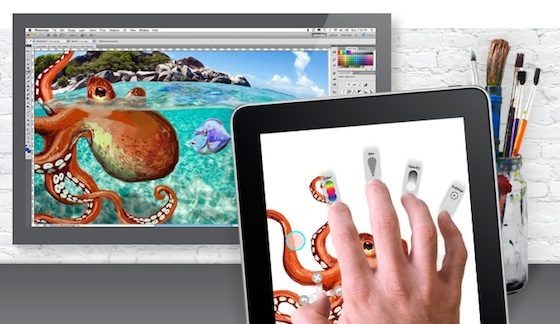
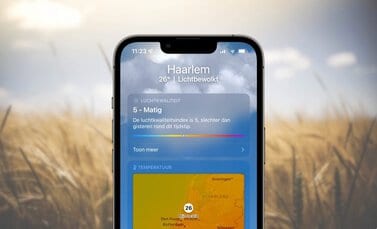
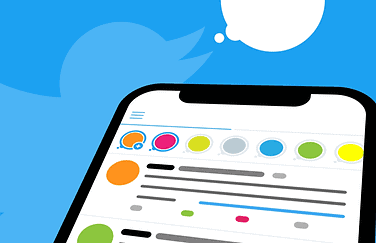




Reacties: 3 reacties